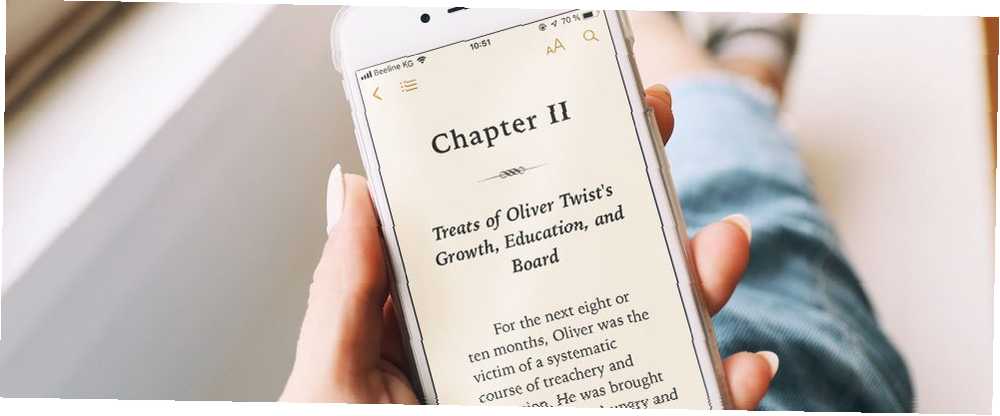
Mark Lucas
0
3409
151
U sklopu nadogradnje iOS 12 za 2018. Apple je temeljito pregledao neke od izvornih aplikacija operativnog sustava. Jedna od aplikacija za osvježenje bili su iBooks. Uz preimenovanje, dobila je svjež dizajn i mnoštvo novih značajki.
Krenimo duboko u potpuno nove Apple Books.
Što su Apple Books?
Apple želi da njegova knjiga Knjige postane sve na jednom mjestu za sve vaše potrebe čitanja. Omogućuje vam dodavanje postojećih e-knjiga, pruža portal u Appleovoj trgovini e-knjiga tako da možete kupiti više naslova i - po prvi put - omogućava vam slušanje audio knjiga.
Aplikacija može čitati EPUB datoteke, PDF datoteke i Appleov vlasnički format IBA (koristi se za knjige stvorene u Appleovoj iBooks Author aplikaciji).
Pa kako možete najbolje iskoristiti redizajniranu aplikaciju?
1. Koristite navigacijski izbornik
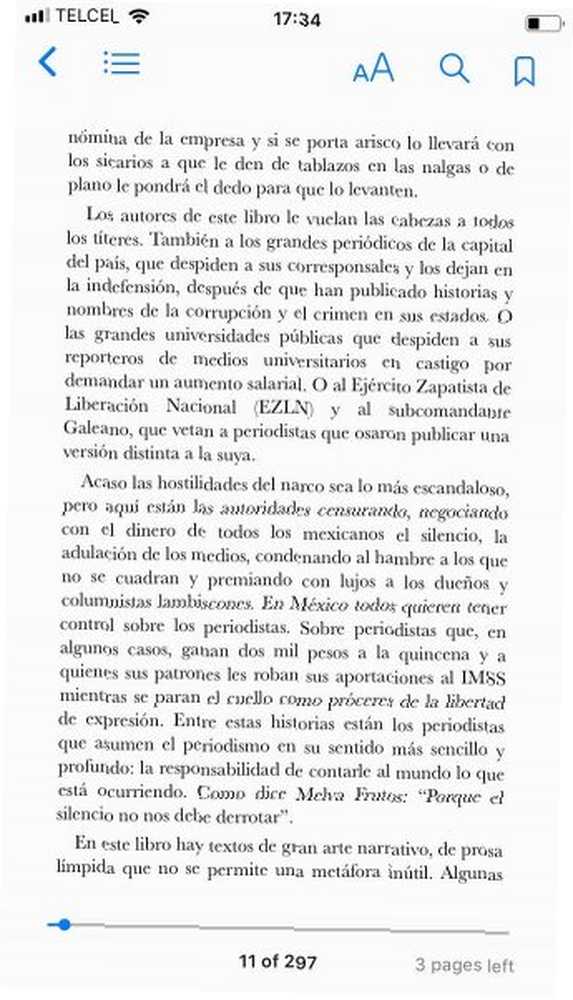
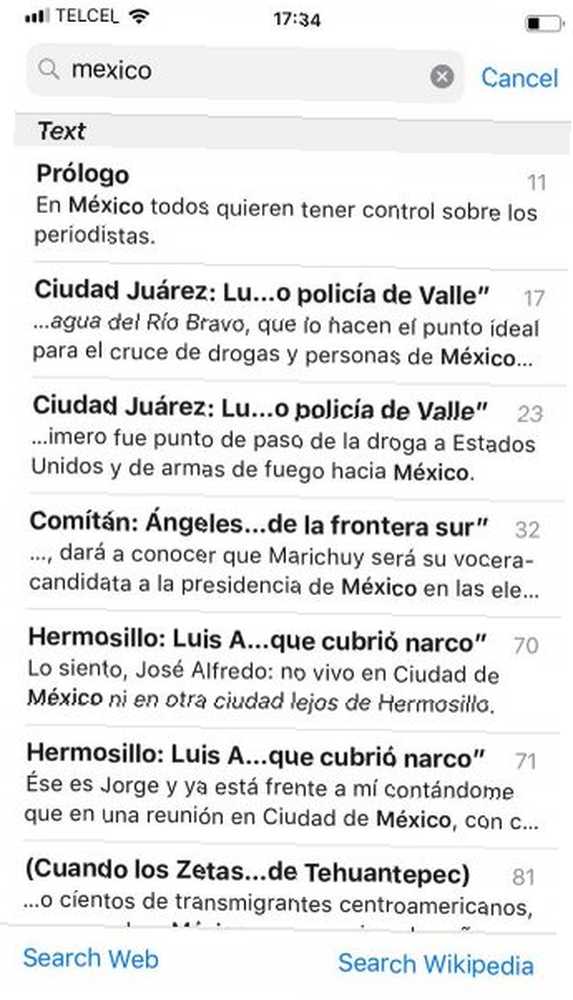
Apple Books ima novo navigacija izbornik koji olakšava kao ikad kontrolu nad vašim iskustvom čitanja.
Da biste pristupili izborniku, dodirnite bilo gdje na zaslonu uređaja dok čitate knjigu. Vidjet ćete pet ikona koje se pojavljuju na vrhu zaslona.
Krajnja lijeva ikona - strelica - izaći će iz vaše trenutne knjige i vratiti vas na stranicu svoje knjižnice. Jedna ikona iznad ovoga omogućuje vam pristup knjizi, oznakama i bilješkama. Tu su i funkcija pretraživanja i gumb za oznake.
2. Vodite bilješke
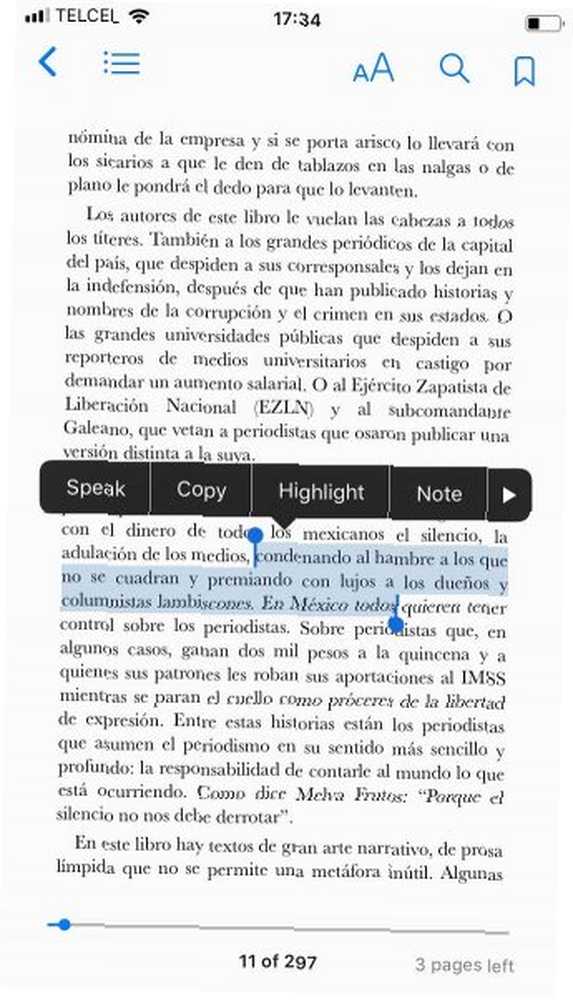
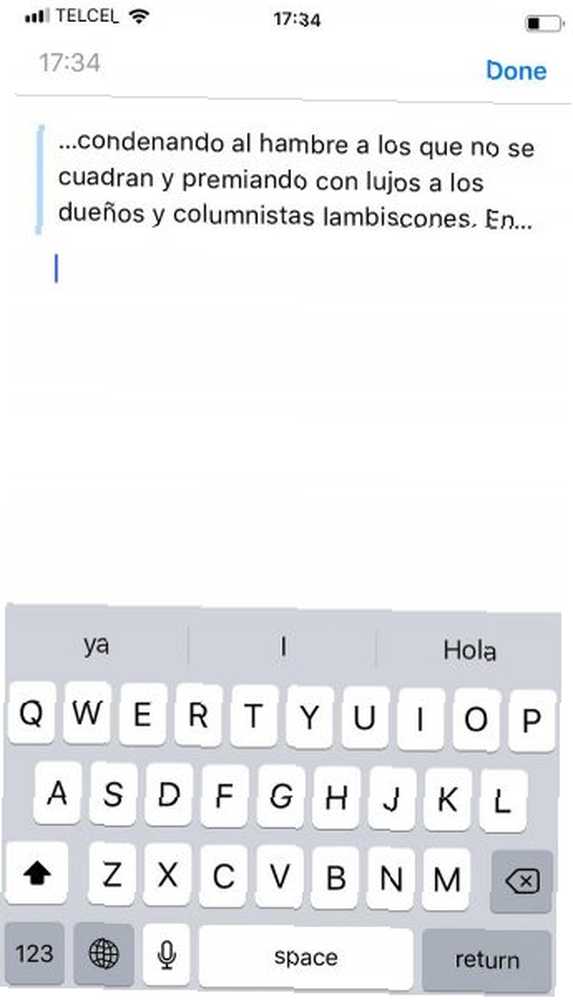
Knjigama možete dodati vlastite bilješke i vratiti ih kasnije kasnije. To je korisna značajka za studente i one koji rade s dugačkim dokumentima ili kompliciranim tekstovima.
Da biste napravili bilješku, dodirnite i zadržite riječ unutar knjige, a zatim povucite odabrano područje da biste po potrebi dodali još teksta.
Kada ste spremni, otpustite prst i pređite prstom kroz popis opcija. Dodirnite Bilješka, a svoje misli možete dodati ispod teksta koji ste istaknuli. Kada završite, dodirnite Gotovo.
Možete pretraživati svoje bilješke otvaranjem navigacija izbornika, dodirnite ikonu Sadržaj a zatim odaberite ikonu Bilješke kartica.
Bilješka: Tekst popraćen bilješkama žuto je osvijetljen u oknu za čitanje.
3. Označite tekst
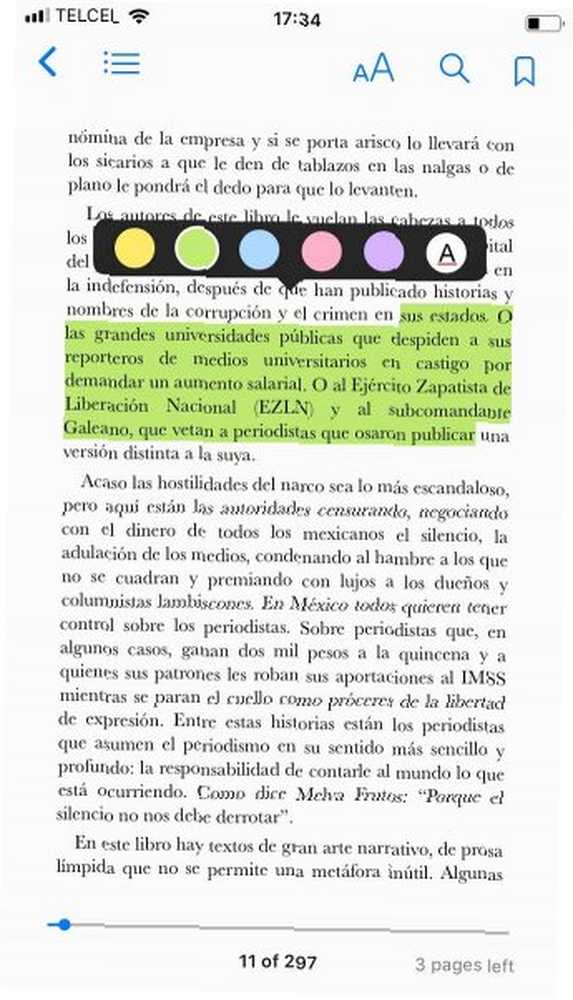
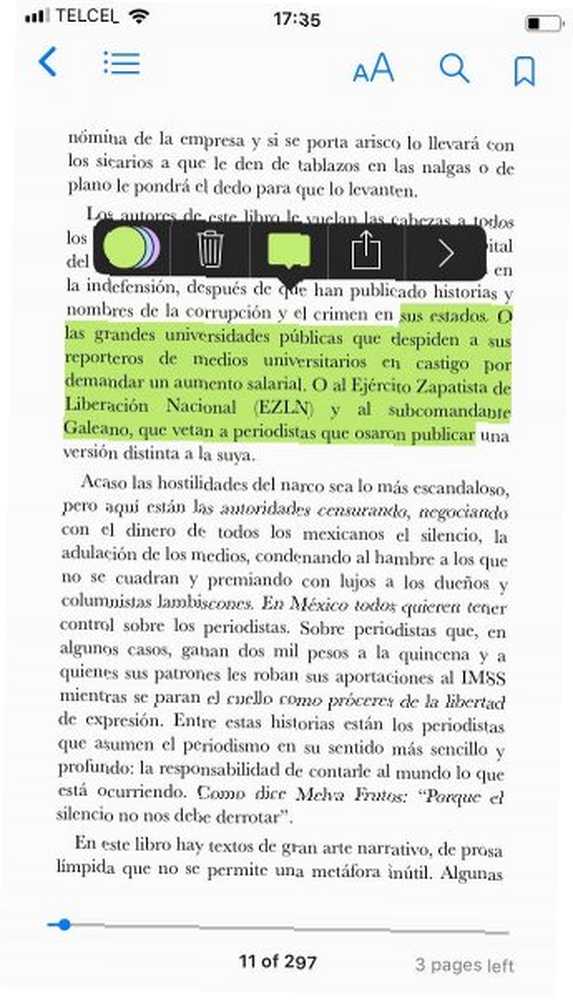
Apple Books sada nudi različite načine isticanja teksta u svojim e-knjigama. Opet je korisno za ljude koji se kasnije žele vratiti određene dijelove svoje knjige.
Postupak isticanja teksta sličan je onome za snimanje bilješki. Dodirnite, zadržite i prevucite preko željenog teksta, ali odaberite vrhunac s skočnog izbornika umjesto Bilješka.
Sada ćete vidjeti neke zaslonske opcije za prilagođavanje istaknutog teksta. Možete odabrati da istaknete tekst žutom, zelenom, crvenom, plavom i ljubičastom bojom. Također možete naglasiti. Alternativno, možete pogoditi udio ikonu za slanje istaknutog sadržaja drugim aplikacijama i ljudima. Tu je i izbrisati gumb za uklanjanje isticanja.
Nakon što istaknete neki tekst, jednim dodirom označenog odjeljka prikazat će se označeni tekstualni izbornik, omogućavajući vam izmjene.
4. Oznake
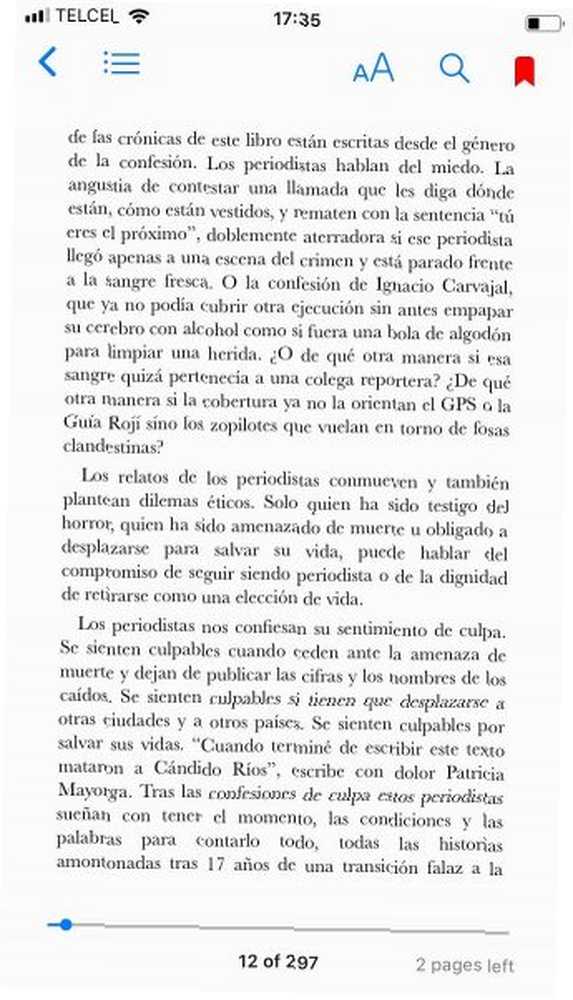
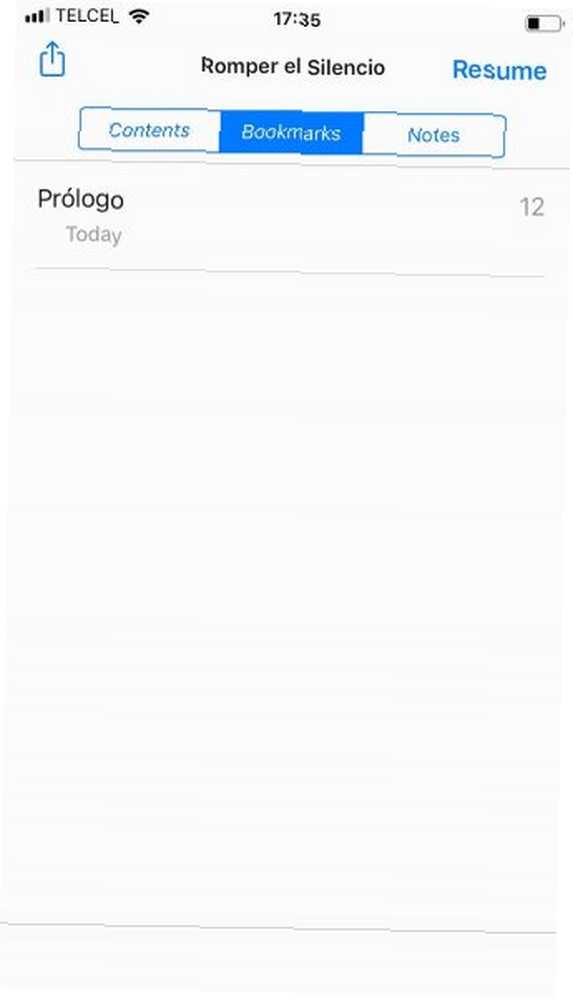
Oznake nude manje precizan način vraćanja na određene stranice. Na bilo kojoj stranici u e-knjizi možete prikazati taj dokument navigacija s jednim dodirom, a zatim odaberite ikonu oznake u gornjem desnom kutu da biste spremili stranicu. Ikona će postati crvena što ukazuje na uspjeh.
Oznake možete pronaći na isti način kao i vaše bilješke. Otvori navigacija izbornika, dodirnite ikonu Sadržaj a zatim odaberite ikonu Oznake kartica.
5. Tekst u govor
Ne treba brkati s audioknjigama, Apple Books nudi mogućnosti pretvaranja teksta u govor. Teoretski, to znači da bilo koju e-knjigu možete pretvoriti u audio knjigu (iako ćete morati slušati monoton, računalni glas).
Bez obzira na to, lijepa je opcija ako ste na dugom putovanju i očima je potreban odmor ili kada su izraz i naglasak manje važni (na primjer, u akademskim ili pravnim dokumentima).
Da biste koristili značajku teksta knjige u govoru Apple Book, dodirnite i držite prvu riječ, a zatim povucite pokazivač preko cijelog teksta koji želite slušati. Kad ste spremni, odaberite Govoriti iz skočnog izbornika.
6. Prilagodite vizualne sadržaje
Apple zna da je ljudima teško dugo gledati u ekrane. Slijedom toga, uvrstio je neke opcije koje imaju za cilj smanjiti naprezanje očiju. 5 znakova da imate kompjutersko naprezanje očiju (i kako ga olakšati i spriječiti) pravi problem za čak 90 posto korisnika teških računala. Evo svega što trebate znati o čemu se radi i kako to spriječiti. i olakšavajući održavanje okretanja stranica.
Apple Books ima šest opcija koje možete prilagoditi:
- Svjetlina: Pomoću klizača postavite svjetlinu aplikacije na ugodnu razinu.
- Veličina fonta: Želite li više stati na stranici ili prstom prelazite češće?
- fontovi: Aplikacija uključuje devet fontova. Oni su Original, Athelas, Charter, Georgia, Iowan, Palatino, San Francisco, Seravek i Times New Roman.
- Boja pozadine: Bijela pozadina povećava naprezanje očiju. Aplikacija također nudi sepiju, granit i crnu boju.
- Tema automatske noći: Omogućite li ovo i vaš će iPhone automatski ublažiti plavu svjetlost zaslona Koristite li svoj iPhone noću? Savjeti i aplikacije za prihvaćanje mračnog načina rada Koristite li svoj iPhone noću? Savjeti i aplikacije za prihvaćanje mračnog načina Već godinama čekamo da Apple doda Dark Mode u iOS, ali on još uvijek nedostaje. Evo još nekoliko savjeta i savjeta za korištenje iOS-a nakon mraka. i uveče ga zamijenite toplijim žutim svjetlom.
- Pomični prikaz: Umjesto da prelazite sa stranice na stranicu, možete omogućiti ovu opciju za uživanje u knjigama u neprekidnom pomicanju. To se više podudara s načinom čitanja članaka na telefonima.
Gornje mogućnosti možete promijeniti otvaranjem navigacija izbornika i dodirivanjem gumba AA ikona.
7. Audioknjige sa Siri
Apple Books je čvrsto integriran sa Siri. Tako možete zatražiti od osobnog asistenta da počne reproducirati audioknjigu na bilo kojem od svojih uređaja.
Počet će to pripovijedati za nekoliko sekundi.
8. Sinkroniziranje na svim uređajima
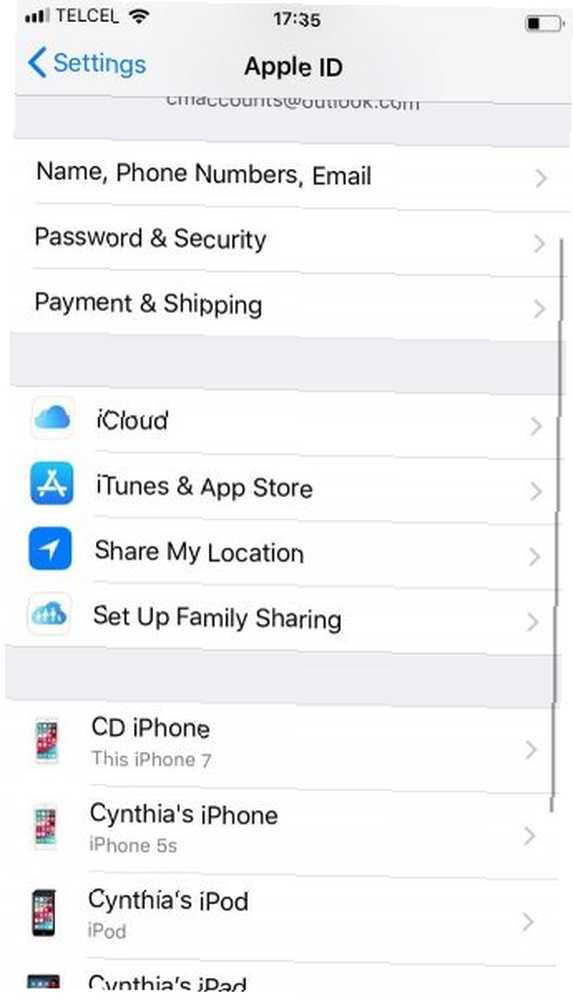
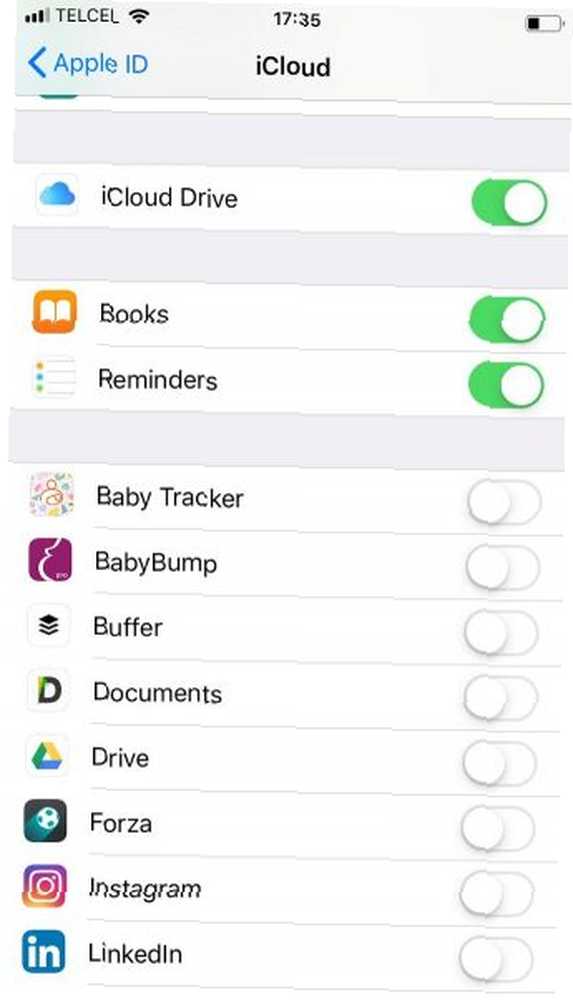
Možete koristiti novu aplikaciju za sinkronizaciju iskustva čitanja na svim svojim Apple uređajima. iCloud to rješava. Sinkronizirani podaci uključuju napredak kroz knjige koje trenutno čitate, vašu biblioteku te vaše bilješke, oznake i istaknute sadržaje.
Da biste omogućili sinkronizaciju na različitim uređajima, idite na Postavke> [Ime]> iCloud i pomaknite preklopke pokraj iCloud Drive i knjige do Na.
Bilješka: Ako želite samo sinkronizirati knjige kupljene u Apple Books trgovini, a ne vlastite EPUB-ove i PDF-ove, ostavite iCloud Drive onemogućenim.
9. PDF Manager
Jeste li znali da se nova aplikacija Apple Books također uklapa u PDF čitač i menadžer? Možete spremiti PDF datoteke i e-poruke izravno u aplikaciju. Iz aplikacije Mail ili Safari samo dodirnite Udio gumb, jednom prelazite prstom udesno, a zatim dodirnite Kopirajte u knjige.
Ručno pisane bilješke možete dodati PDF-u odabirom ikone olovke. Možete upotrijebiti istu značajku za potpisivanje PDF-ova prije nego što ih vratite.
Pisali smo o tome kako upravljati PDF datotekama na iPhoneu Kako upravljati PDF datotekama na iPhoneu i iPadu Kako upravljati PDF datotekama na iPhoneu i iPadu Želite li znati kako spremiti PDF datoteke na iPhone? Trebate uređivati PDF datoteke na iPadu? Ovaj mali vodič za rad s PDF-ovima na iOS-u sve je što trebate. ako želite naučiti više.
10. Izbornik Više
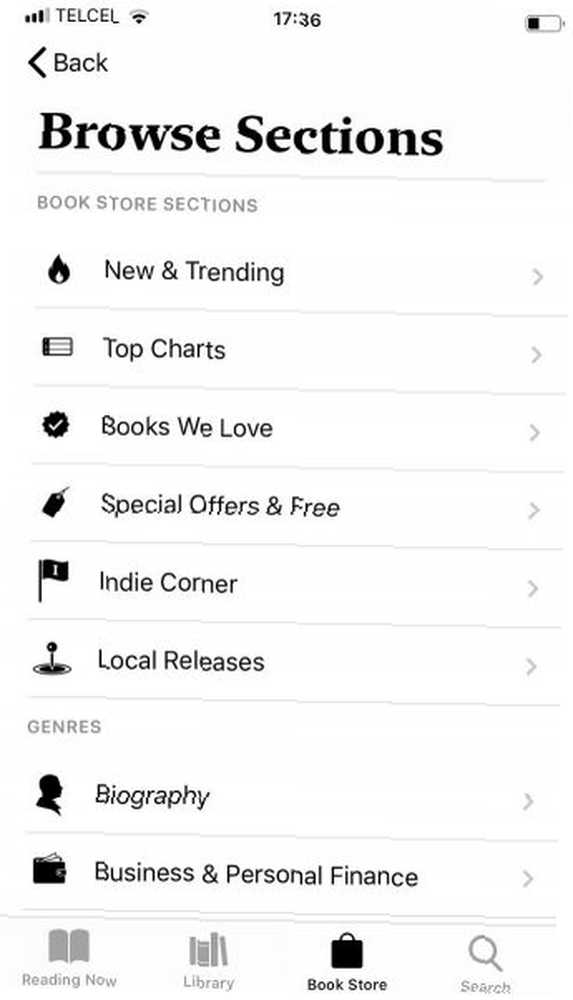
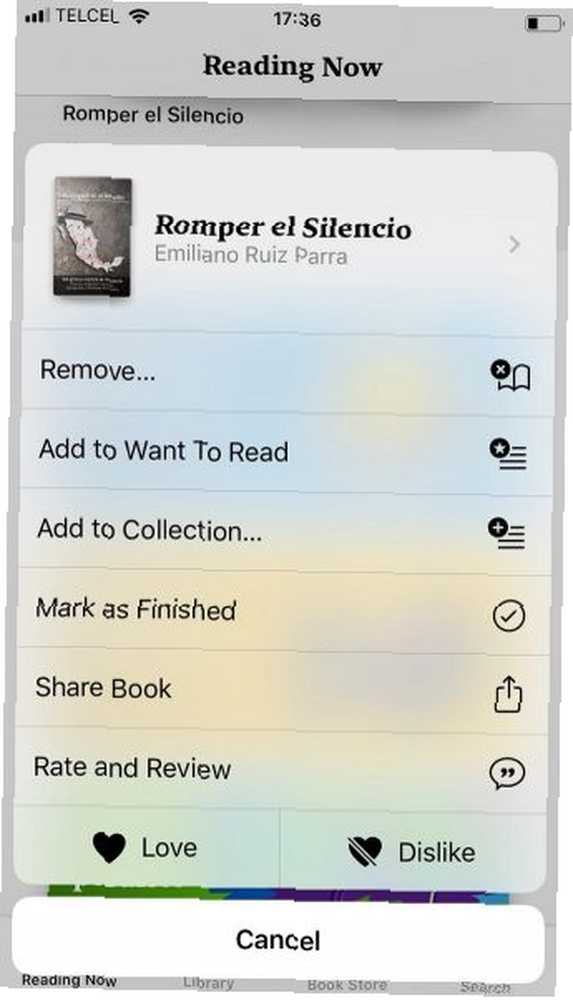
Redizajnirana aplikacija ima četiri nove kartice na dnu zaslona: Čitanje sada, Knjižnica, Knjižara, i traži.
Čitanje sada i knjižara zaslužuju najviše pozornosti. Oni su prepuni preporuka, odabranih lista, posebnih ponuda, popisa bestselera i nekoliko drugih načina koji će vam pomoći da otkrijete novi sadržaj.
Da biste popisa učinili personaliziranijima, možete upotrijebiti oba zaslona za davanje povratnih informacija o preporukama aplikacije. Međutim, sve cool opcije su skrivene iza prozora Više izbornik.
Ako dodirnete tri vodoravne točke pokraj bilo koje knjige, možete je dodati u svoju “Želim čitati” popisu, dodajte ga u osobnu kolekciju, ocijenite i pregledajte ili podijelite s prijateljima. Najvažnije je da dodirnete bilo koji Ljubav ili ne voljeti gumb za pomoć u postizanju budućih prijedloga.
Je li Apple Books spotify knjiga?
Apple Books osjeća kao da pokušava kopirati izvrsne Spotifyjeve alate za otkrivanje glazbe u svijetu e-knjiga. To je gladak, lijepo raspoređen, prepun preporuka i jednostavan za korištenje.
Naravno, to je još uvijek aplikacija na telefonu, tako da nikad neće odgovarati mrtvim čitateljima koji više vole e-tintu tablete. Možda će i nedostajati ljudima koji imaju ogromne zbirke knjiga u mnogo različitih formata e-knjiga. Da, e-knjige možete pretvoriti putem interneta ili pomoću kalibra, ali to je gnjavaža.
Bez obzira na to, teško je tvrditi da nova aplikacija Apple Books trenutno nije najbolja aplikacija za čitanje podataka na bilo kojoj mobilnoj platformi. Definitivno je bolji od bilo kojeg od eredera na Androidu. Da biste saznali više o najnovijem softveru iPhonea, pogledajte što je novo u iOS 12 15 Skriveni iOS 12 Značajke koje morate odjaviti 15 Skriveni iOS 12 Značajke koje morate provjeriti IOS 12 dodaje glavne značajke kao što je Screen Time, ali ima i dosta drugih trikova , Evo 15 skrivenih iOS 12 značajki koje treba znati. .











